|
Deze les is copyrighted aan de schrijfster Emmy
Kruyswijk 10-01-2013.
Deze les mag niet gekopieerd
worden naar je eigen server,
niet worden gebruikt als eigen materiaal of zonder mijn toestemming worden
gelinkt.
Ook niet via groepen.
Veel van de materialen zijn door mij gemaakt.
Respecteer mijn werken en laat alle bestandnamen intact.
Op alle Disney creaties moet het copyright
opstaan.
Wil je mijn lessen linken?
Stuur
mij
dan even een mailtje.
Benodigdheden:
1 tube, 2 selecties,1 zilver patroon - gemaakt door mij.
1 tube onbekend, 1 tube van Carol.
Filters:
Graphics Plus - Panel Stripes, I.C. Net Software - Filter Unlimited 2.0 -
Paper Textures - Canvas Fine,
I.C. Net Software - Filter Unlimited 2.0 - &<Bkg Design af10 II -
Diamonds,
Download hier
Voor je begint.......
Open de tubes in PSP,
Zet de filters in de map filters,zet de selecties
in de map selecties en het patroon in de map patronen.
Materialen

Yes we Do

1.
Bestand - open nieuwe transparante afbeelding 650x500.
Zet in je materialenpalet de voorgrond op #303030 en de achtergrond op wit.
Maak van de voorgrond een verloop radiaal - met deze instelling.
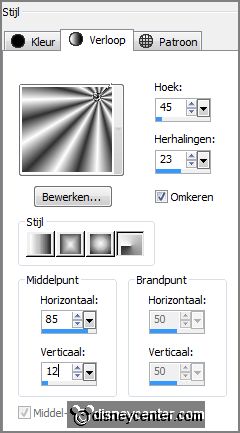
Activeer gereedschap vlakvulling - vul de laag met het verloop.
2.
Aanpassen - vervagen - radiaal vervagen - met deze instelling.
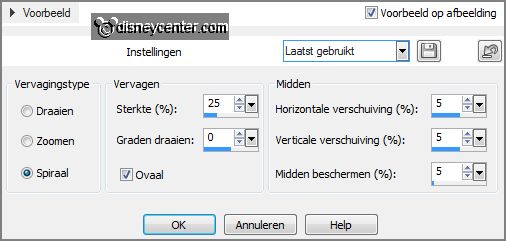
Effecten - Vervormingseffecten - rimpeling - met deze instelling.
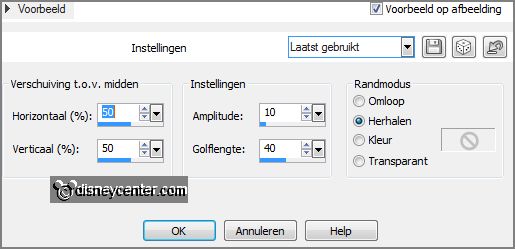
3.
Effecten - Vervormingseffecten - Stralenkrans - met deze instelling.
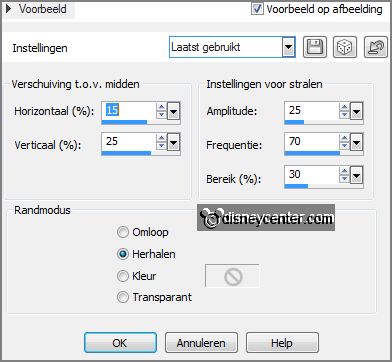
Effecten - Vervormingseffecten - Spiraal - met deze instelling.
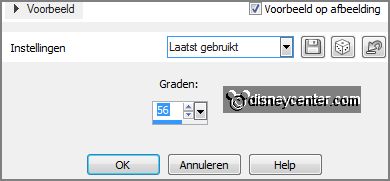
4.
Lagen - dupliceren.
Afbeelding - spiegelen - afbeelding - omdraaien.
Afbeelding - formaat wijzigen 85% - alle lagen niet aangevinkt.
5.
Effecten - insteekfilters - I.C. Net Software - Filter Unlimited 2.0 - &<Bkg
Design af10 II - Diamonds - met deze instelling klik Apply.
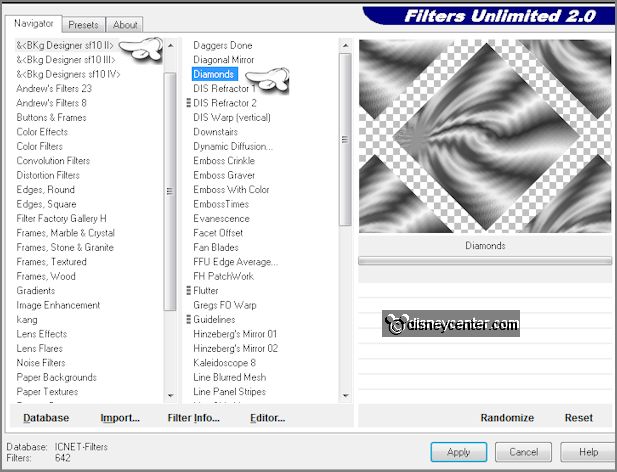
Activeer de toverstaf - met onderstaande instelling - en selecteer in het open
diamand.

Selecties - omdraaien - klik op de delete toets.
6.
Verander in je materialenpalet de verloop in lineair - met deze instelling.
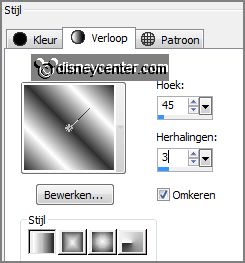
Lagen - nieuwe rasterlaag.
Vul de selectie met het verloop.
Selecties - niets selecteren.
7.
Effecten - insteekfilters - I.C. Net Software - Filter Unlimited 2.0 - Paper
Textures - Canvas Fine - met deze instelling klik Apply .
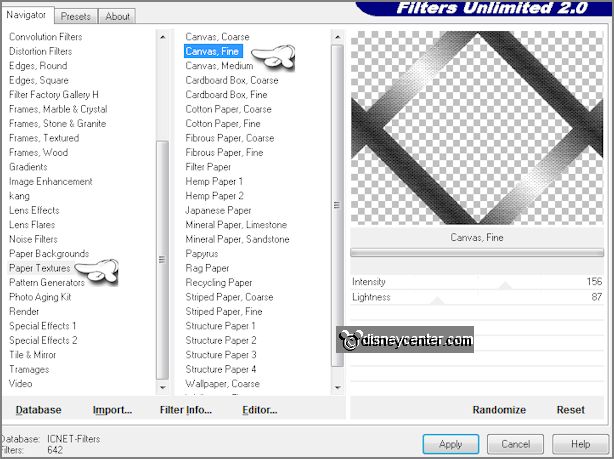
Effecten - 3D Effecten - slagschaduw - met deze instelling.

8.
Activeer de tube dalmatiėrs - bewerken - kopiėren.
Bewerken - plakken als nieuwe laag op de afbeelding.
Lagen - dupliceren en nog 1 keer.
9.
Effecten - Vervormingseffecten - wind - met deze instelling.
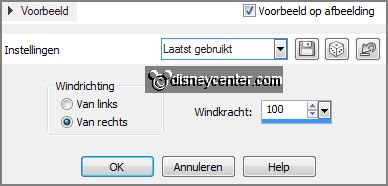
Maak de laag eronder actief.
Effecten - Vervormingseffecten - wind - verander rechts in links.
10.
Maak de bovenste laag actief.
Lagen - samenvoegen - omlaag samenvoegen.
Lagen - schikken - omlaag verplaatsen - en nog 1 keer.
11.
Effecten - Textuureffecten - Mozaļek Glas - met deze instelling.
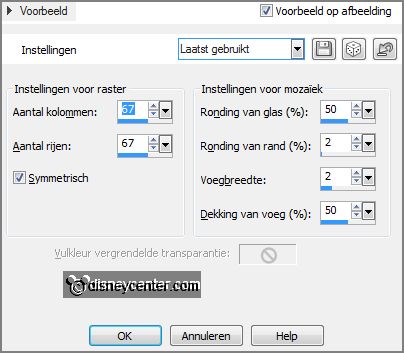
Activeer gereedschap wisser - grootte op 30 - en wis de gedeeltes buiten de
diamand - van alle 4 kanten - zie hieronder.

12.
Activeer de bovenste laag.
Effecten - afbeeldingseffecten - verschuiving - met deze instelling.
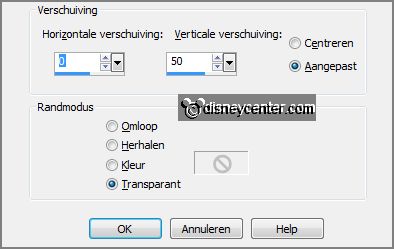
Effecten -3D Effecten - slagschaduw - instelling staat goed.
13.
Selecties - selecties laden/opslaan - selecties laden vanaf schijf - zoek
Emmyyeswedo - met deze instelling.
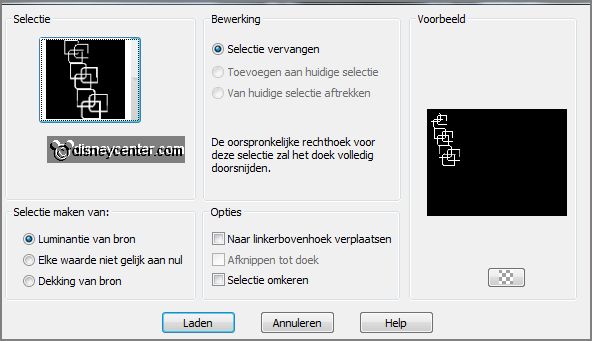
Lagen - nieuwe rasterlaag.
Verander in je materialenpalet de voorgrond verloop naar patroon zilverEmmy -
hoek 0 - schaal 100.
14.
Vul de selectie met het zilver patroon.
Effecten - 3D Effecten - Afschuining binnen - met deze instelling.
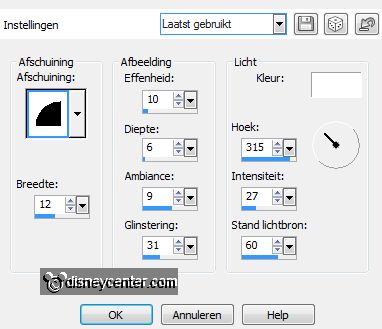
Selecties - niets selecteren.
15.
Lagen - dupliceren.
Afbeelding - omdraaien.
Lagen - samenvoegen - omlaag samenvoegen.
16.
Selecties - selecties laden/opslaan - selecties laden vanaf schijf - zoek
Emmyyeswedo1 - met deze instelling.
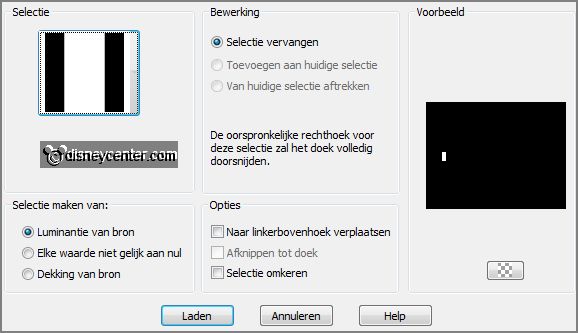
Klik op de delete toets.
Selecties - niets selecteren.
17.
Activeer de toverstaf - instelling staat goed en selecteer zoals hieronder. Ik
heb ze genummerd 1,2,3, dit doe je met allen - zie voorbeeld.
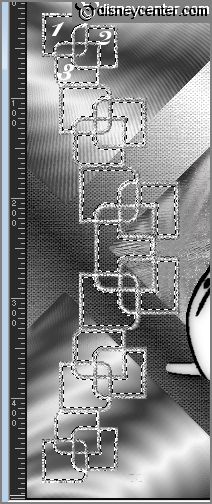
Selecties - wijzigen - uitbreiden 1 pixel.
Verander de voorgrond terug naar kleur #303030.
18.
Lagen - nieuwe rasterlaag.
Vul de selectie met de voorgrond kleur.
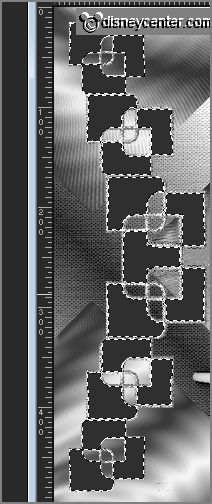
Lagen - schikken - omlaag verplaatsen.
Activeer de bovenste laag.
19.
Lagen - samenvoegen - omlaag samenvoegen.
Effecten - 3D Effecten - slagschaduw - instelling staat goed.
20.
Activeer de tube Bamboo_LR 08-01-09 - bewerken - kopiėren.
Bewerken - plakken als nieuwe laag op de afbeelding.
Activeer gereedschap verplaatsen - plaats de tube rechts onderaan.
Effecten - 3D Effecten - slagschaduw - instelling staat goed.
21.
Activeer gereedschap tekst - met onderstaande instelling.

Verander in je materialenpalet de kleuren door om te draaien.
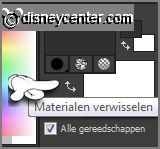
Schrijf - Yes we Do - omzetten in rasterlaag.
Effecten - 3D Effecten - slagschaduw - instelling staat goed.
Schuif het iets naar onderen.
22.
Activeer de misted tube whiteflowers - bewerken - kopiėren.
Bewerken - plakken als nieuwe laag op de afbeelding.
Plaats deze in de rechter bovenhoek.
Zet in je lagenpalet de mengmodus op Luminantie (Oud).
23.
Nieuwe rasterlaag - zet je watermerk in de afbeelding.
Afbeelding - rand toevoegen - symmetrisch 20 pixels - kleur rood.
Selecteer de rode rand.
24.
Vul de selectie met het verloop - de instelling staat goed.
Effecten - insteekfilters - Graphics Plus - Panel Stripes - met deze instelling
klik OK.
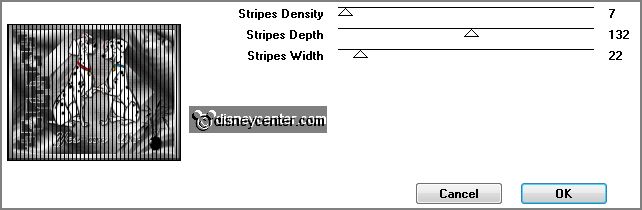
Effecten - 3D Effecten - Afschuining binnen - met deze
instelling.
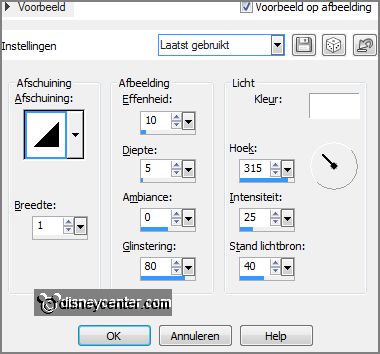
25.
Afbeelding - formaat wijzigen 90% - alle lagen aangevinkt.
Bestand - exporteren - JPEG Optimalisatie.
En klaar is de tag.
Ik hoop dat je het leuk vond deze les te doen.
groetjes Emmy
Getest door Nelly

les geschreven 10-01-2013.
|